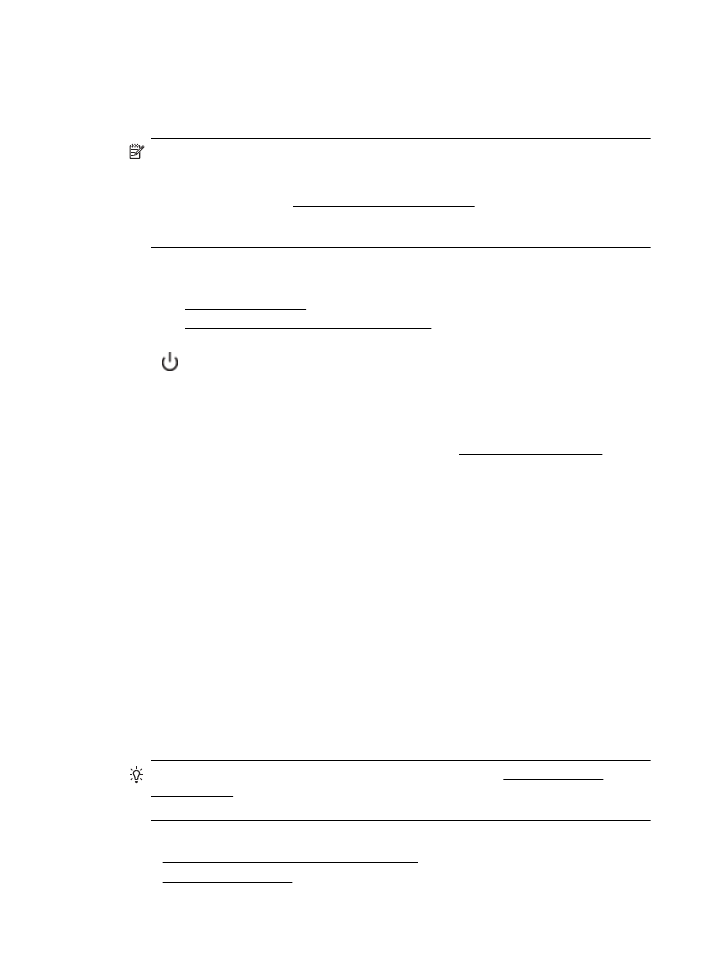
Algemene tips en bronnen voor het oplossen van
problemen
Opmerking Voor veel van de volgende stappen hebt u HP-software nodig. Als u
de HP-software niet hebt geïnstalleerd, kunt u dit doen met de cd met HP-software
die bij de printer werd geleverd. U kunt de software ook downloaden vanaf de HP-
ondersteuningswebsite www.hp.com/go/customercare. Op deze website staan
informatie en hulpprogramma's die van pas kunnen komen bij het oplossen van
veel gebruikelijke printerproblemen.
Controleer het volgende voor u problemen begint op te sporen:
•
Schakel de printer uit en vervolgens weer in.
•
Zie Storingen verhelpen voor papierstoringen.
•
Zie Problemen met de papierinvoer oplossen voor informatie over problemen met
de papierinvoer, zoals een scheve of foutieve papierinvoer.
•
(Aan/uit-knop): lampje is aan en knippert niet. Wanneer de printer voor de
eerste keer wordt ingeschakeld, duurt het ongeveer 12 minuten om te initialiseren
nadat de printcartridges zijn geïnstalleerd.
•
Controleer of het netsnoer en andere kabels functioneren en goed op de printer
zijn aangesloten. Controleer of de printer stevig is aangesloten op een werkend
wisselstroom-stopcontact en is ingeschakeld. Zie Elektrische specificaties voor
spanningsvereisten.
•
Afdrukmateriaal moet goed in de invoerlade zijn geplaatst en niet in de printer zijn
vastgelopen.
•
Alle verpakkingstape en -materialen moeten zijn verwijderd.
•
De printer is ingesteld als de huidige of als de standaardprinter. Voor Windows
stelt u het apparaat in de map Printers als standaard in. Voor Mac OS X, kunt u
dit als standaard instellen in het gedeelte Afdrukken & Faxen of Afdrukken&
Scannen van de Systeemvoorkeuren. Raadpleeg de documentatie van de
computer voor meer informatie.
•
Zorg dat Afdrukken onderbreken niet is geselecteerd als u een computer met
Windows gebruikt.
•
Zorg dat er niet te veel programma's actief zijn wanneer u een taak uitvoert. Sluit
de programma's die u niet gebruikt of start de computer opnieuw op voordat u de
taak opnieuw afdrukt.